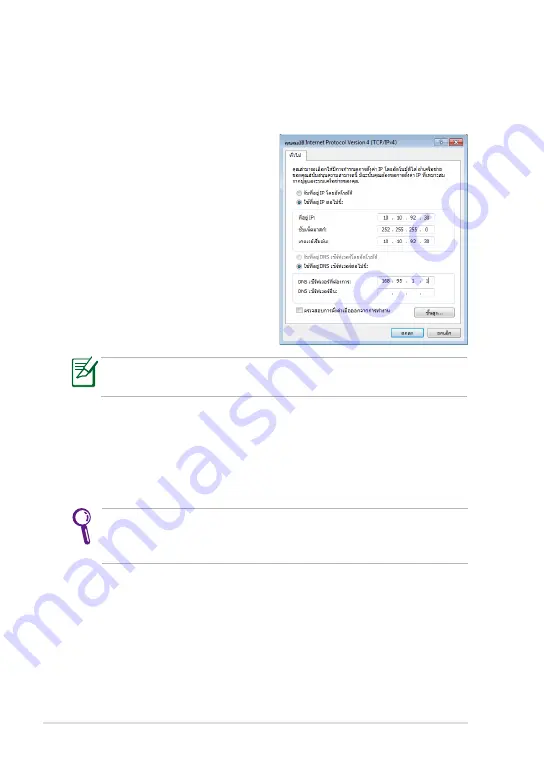
บทที่ 2: เริ่มต้นการใช้งาน
2-10
การเรียกดูหน้าเว็บ
หลังจากที่เสร็จสิ้นการตั้งค่าเครือข่าย ให้คลิกที่
Internet Explorer
.
บนเดสก์ท็อปและเพลิดเพลินกับการท่องอินเทอร์เน็ตได้ทันที
เยี่ยมชมหน้าหลักของ Eee PC (
http://eeepc.asus.com
)
.
เพื่อดูข้อมูลล่าสุด และลงทะเบียนที่
http://vip.asus.com
เพื่อขอ
รับบริการเต็มรูปแบบให้ Eee PC ของท่าน
.
การใช้ IP แบบคงที่:
1� ทำตามขั้นตอนที่ 1~4 ของการใช้ IP แบบไดนามิก เพื่อเริ่ม
.
การกำหนดค่าเครือข่าย IP แบบคงที่
2� สลับมาใช้ตัวเลือกที่สอง
ใช้ที่อยู่
IP ต่อไปนี้
3� ใส่ที่อยู่ IP ซับเน็ตมาสก์
และเกตเวย์ จากผู้ให้
บริการของท่าน
4� ถ้าจำเป็น ให้ใส่ที่อยู่เซิร์ฟเวอร์
DNS และที่อยู่สำรอง
5� หลังจากใส่ค่าที่เกี่ยวข้องทั้งหม
ดแล้ว คลิกที่
ตกลง
เพื่อสร้าง
.
การเชื่อมต่อเครือข่าย
.
ติดต่อผู้ให้บริการอินเทอร์เน็ต (ISP) ของคุณหากพบปัญหาใน
.
การเชื่อมต่อเครือข่าย�
.
Summary of Contents for Eee PC 1215 Series
Page 1: ...Eee PC คู มือการใช งาน Windows 7 Edition Eee PC 1215 Series TH5757 ...
Page 8: ...viii สารบัญ ...
Page 23: ...เพิ มพลังให Eee PC ของท าน เดสก ท อป ปิดเครื อง การเชื อมต อเครือข าย 2 เริ มต นการใช งาน ...
Page 33: ...โปรแกรมอัพเดตของ ASUS การเชื อมต อ Bluetooth Super Hybrid Engine Eee Docking 3 การใช Eee PC ...
Page 42: ...บทที 3 การใช งาน Eee PC 3 10 ...
Page 43: ...การกู คืนระบบ Boot Booster 4 การกู คืนระบบ ...
Page 48: ...บทที 4 การกู คืนระบบ 4 6 ...
















































